ps—图像色彩调整
使用Photoshop调整图像色彩的专业技巧
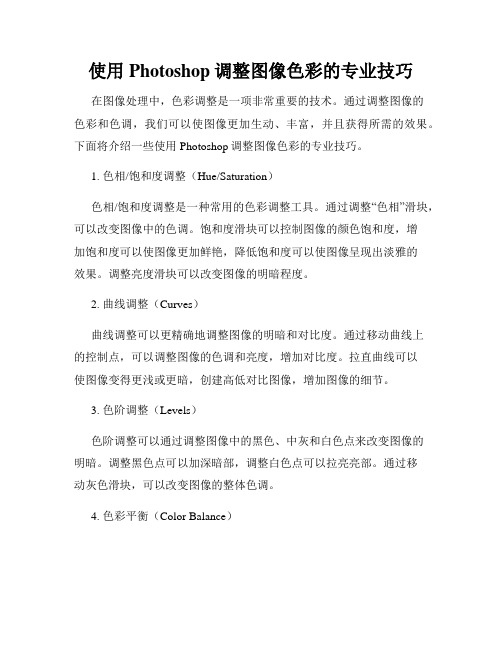
使用Photoshop调整图像色彩的专业技巧在图像处理中,色彩调整是一项非常重要的技术。
通过调整图像的色彩和色调,我们可以使图像更加生动、丰富,并且获得所需的效果。
下面将介绍一些使用Photoshop调整图像色彩的专业技巧。
1. 色相/饱和度调整(Hue/Saturation)色相/饱和度调整是一种常用的色彩调整工具。
通过调整“色相”滑块,可以改变图像中的色调。
饱和度滑块可以控制图像的颜色饱和度,增加饱和度可以使图像更加鲜艳,降低饱和度可以使图像呈现出淡雅的效果。
调整亮度滑块可以改变图像的明暗程度。
2. 曲线调整(Curves)曲线调整可以更精确地调整图像的明暗和对比度。
通过移动曲线上的控制点,可以调整图像的色调和亮度,增加对比度。
拉直曲线可以使图像变得更浅或更暗,创建高低对比图像,增加图像的细节。
3. 色阶调整(Levels)色阶调整可以通过调整图像中的黑色、中灰和白色点来改变图像的明暗。
调整黑色点可以加深暗部,调整白色点可以拉亮亮部。
通过移动灰色滑块,可以改变图像的整体色调。
4. 色彩平衡(Color Balance)色彩平衡可以在不同颜色通道之间进行调整。
通过调整阴影、中间色调和高光的色彩平衡,可以改变图像的整体色调。
通过增加某个颜色通道的值,可以增强该颜色在图像中的存在感。
5. 色调/饱和度(Vibrance)色调/饱和度调整可以增加图像的饱和度,并且可以在不同颜色通道上进行独立调整。
使用该功能可以使图像的鲜艳度增强,让颜色更加饱满。
6. 等色线调整(Selective Color)等色线调整可以调整图像中特定颜色的饱和度和明暗程度。
通过选择不同颜色通道,并调整相应的滑块,可以控制特定颜色的出现方式和强度。
这些都只是Photoshop中调整图像色彩的一些基本技巧和功能。
在实际应用中,还有很多更高级的色彩调整工具和技术,例如渐变映射、色调分离、色阶匹配等。
通过不断实践和学习,我们可以掌握更多的技巧并达到更好的效果。
如何利用PS软件进行图像局部色彩调整

如何利用PS软件进行图像局部色彩调整在图像处理的领域中,Photoshop(简称 PS)软件无疑是一款强大的工具。
而掌握图像局部色彩调整的技巧,能让我们在图像处理中更加游刃有余,实现更加精准和出色的效果。
首先,我们要打开需要处理的图像。
在 PS 中,可以通过“文件”菜单中的“打开”选项来选择图像文件。
接下来,我们来了解一下几种常用的局部色彩调整工具。
“套索工具”是一个非常实用的选择工具。
它就像一个可以自由变形的圈,您可以用它来圈出想要调整色彩的区域。
比如,我们想要调整一朵花的颜色,就可以用套索工具大致圈出花的范围。
“快速选择工具”则更加智能。
您只需要在想要选择的区域上点击并拖动,它会自动帮您识别相似的区域。
对于一些边缘不是特别清晰的物体,这个工具能节省不少时间。
选好区域后,就可以进行色彩调整了。
“色相/饱和度”调整是常见的一种方法。
打开“图像”菜单,选择“调整”,然后点击“色相/饱和度”。
在弹出的对话框中,可以通过拖动色相、饱和度和明度的滑块来改变所选区域的色彩。
比如,如果想要让花朵的颜色更加鲜艳,就可以增加饱和度的值。
“色彩平衡”也是一个好用的功能。
同样在“图像”菜单的“调整”中找到它。
通过调整“阴影”“中间调”“高光”部分的色彩,可以让所选区域的色彩更加协调和平衡。
再来说说“曲线”调整。
它能够更加精细地控制图像的亮度和对比度。
对于局部色彩调整,我们可以在曲线对话框中选择“通道”,比如选择红色通道来单独调整红色的亮度和对比度,从而改变所选区域中红色的表现。
“图层蒙版”则为我们提供了更多的灵活性。
在进行色彩调整后,为调整图层添加蒙版。
然后,使用黑色画笔在蒙版上涂抹,可以隐藏不需要调整的部分,只让调整效果作用于我们想要的区域。
有时候,我们可能需要对特定的颜色范围进行调整。
这时候,“可选颜色”工具就派上用场了。
在“图像”菜单的“调整”中找到“可选颜色”。
通过选择不同的颜色,如红色、绿色、蓝色等,然后调整下面的参数,就可以精确地改变所选颜色的色彩表现。
如何使用PS软件进行图像色彩平衡微调

如何使用PS软件进行图像色彩平衡微调在图像处理中,色彩平衡的微调是一项非常重要的技能。
它可以让我们的图像更加生动、逼真,或者营造出特定的氛围和情感。
下面,我将详细为您介绍如何使用 PS 软件进行图像色彩平衡微调。
首先,打开 PS 软件并导入您想要处理的图像。
在菜单栏中选择“图像”,然后在下拉菜单中找到“调整”选项,点击“色彩平衡”。
这时会弹出一个“色彩平衡”的对话框。
在这个对话框中,我们可以看到三个滑块,分别是“阴影”、“中间调”和“高光”。
这三个部分对应着图像中的不同亮度区域。
对于“阴影”部分的调整,主要影响的是图像中较暗的区域。
如果您的图像阴影部分显得过于冷色(蓝色调过重),您可以将滑块向“红色”和“黄色”方向移动,增加一些暖色来平衡。
反之,如果阴影部分过于暖色,您可以向“青色”和“蓝色”方向调整。
“中间调”的调整则会对图像的整体色调产生较大影响。
例如,如果您希望图像整体呈现出一种温暖的感觉,可以增加“红色”和“黄色”的值。
而如果想要营造出一种清冷的氛围,就可以增加“青色”和“蓝色”的值。
“高光”部分的调整主要针对图像中最亮的区域。
比如,当高光部分过黄时,您可以适当减少“黄色”,增加“蓝色”来使其更清爽。
在调整这些滑块时,要注意观察图像的变化,避免过度调整导致色彩失真。
同时,您还可以勾选“保留明度”选项,这样在调整色彩平衡时,图像的亮度不会发生太大变化。
除了直接拖动滑块,我们还可以通过输入具体的数值来进行更精确的调整。
在每个滑块旁边的输入框中,您可以输入-100 到 100 之间的数值。
正数表示增加相应的颜色,负数则表示减少。
另外,色彩平衡的调整不仅仅是针对整体图像,还可以通过创建选区来对特定的区域进行微调。
比如,您只想调整人物的肤色,就可以先使用选区工具(如套索工具、快速选择工具等)选中人物的皮肤部分,然后再进行色彩平衡的调整。
在调整过程中,不妨多尝试不同的组合和数值,以找到最适合您图像的色彩平衡效果。
在Photoshop中调整图像色彩和对比度的方法

在Photoshop中调整图像色彩和对比度的方法Photoshop是一款广泛应用于图像处理的专业软件。
在Photoshop中,调整图像的色彩和对比度是基本操作之一,它可以改善图像的质量和视觉效果。
本文将按照类别介绍在Photoshop中调整图像色彩和对比度的方法,并给出具体的操作步骤。
第一章:调整图像色彩的基本原理和方法调整图像色彩是根据色彩理论和人眼感知的原理来完成的。
在Photoshop中,有多种方法可以实现图像色彩的调整,包括曲线调整、色阶调整、色相饱和度调整等。
1.1 曲线调整曲线调整是一种基于色彩曲线的调整方法,能够对图像的亮度和对比度进行精细调整。
具体操作步骤如下:(1)打开待调整的图像,在“图像”菜单下选择“调整”-“曲线”;(2)在曲线调整面板中,可以通过直接拖动曲线上的点来调整图像的亮度和对比度。
1.2 色阶调整色阶调整是一种基于灰度分布的调整方法,可以通过调整图像中的黑白色点来改变图像的色彩分布。
具体操作步骤如下:(1)打开待调整的图像,在“图像”菜单下选择“调整”-“色阶”;(2)移动色阶调整面板中的黑点、白点和灰点滑块,以改变图像的黑白色点分布。
1.3 色相饱和度调整色相饱和度调整可以改变图像的色相、饱和度和亮度,实现色彩的加强或减弱。
具体操作步骤如下:(1)打开待调整的图像,在“图像”菜单下选择“调整”-“色相饱和度”;(2)在色相饱和度调整面板中,可以通过拖动滑块来改变图像的色相、饱和度和亮度。
第二章:使用调整图层进行图像色彩和对比度的调整除了直接在图像上进行调整,Photoshop还提供了调整图层的方法,可以非破坏性地对图像进行色彩和对比度的调整。
调整图层可以随时进行修改或删除,不会影响原始图像。
2.1 调整图层的选择和添加(1)在图层面板中选择要调整的图层;(2)点击图层面板下方的“调整图层”按钮,选择相应的调整选项。
2.2 应用图层蒙版图层蒙版是用来隐藏或显示图层的特定部分,通过应用图层蒙版可以实现图像色彩和对比度的局部调整。
如何使用PS软件进行图像色彩匹配和调整
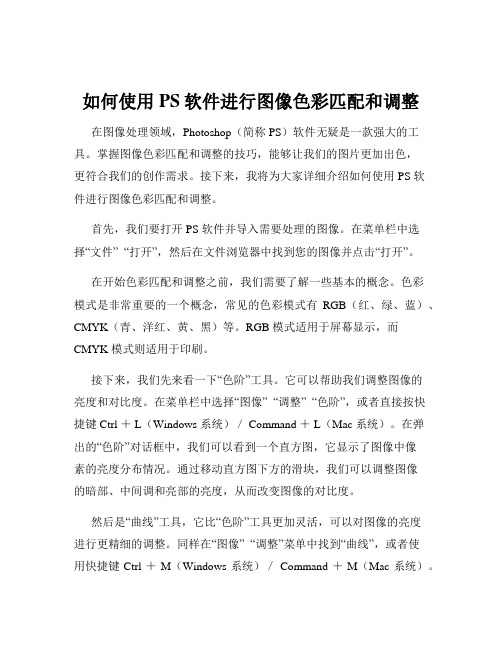
如何使用PS软件进行图像色彩匹配和调整在图像处理领域,Photoshop(简称 PS)软件无疑是一款强大的工具。
掌握图像色彩匹配和调整的技巧,能够让我们的图片更加出色,更符合我们的创作需求。
接下来,我将为大家详细介绍如何使用 PS 软件进行图像色彩匹配和调整。
首先,我们要打开 PS 软件并导入需要处理的图像。
在菜单栏中选择“文件” “打开”,然后在文件浏览器中找到您的图像并点击“打开”。
在开始色彩匹配和调整之前,我们需要了解一些基本的概念。
色彩模式是非常重要的一个概念,常见的色彩模式有RGB(红、绿、蓝)、CMYK(青、洋红、黄、黑)等。
RGB 模式适用于屏幕显示,而CMYK 模式则适用于印刷。
接下来,我们先来看一下“色阶”工具。
它可以帮助我们调整图像的亮度和对比度。
在菜单栏中选择“图像” “调整” “色阶”,或者直接按快捷键 Ctrl + L(Windows 系统)/ Command + L(Mac 系统)。
在弹出的“色阶”对话框中,我们可以看到一个直方图,它显示了图像中像素的亮度分布情况。
通过移动直方图下方的滑块,我们可以调整图像的暗部、中间调和亮部的亮度,从而改变图像的对比度。
然后是“曲线”工具,它比“色阶”工具更加灵活,可以对图像的亮度进行更精细的调整。
同样在“图像” “调整”菜单中找到“曲线”,或者使用快捷键 Ctrl + M(Windows 系统)/ Command + M(Mac 系统)。
在“曲线”对话框中,我们可以通过在曲线上添加控制点并拖动来调整图像的亮度。
向上拖动曲线可以增加亮度,向下拖动则降低亮度。
“色彩平衡”工具可以用来调整图像的色彩倾向。
选择“图像” “调整” “色彩平衡”,或者按快捷键 Ctrl + B(Windows 系统)/ Command +B(Mac 系统)。
在弹出的对话框中,我们可以分别调整图像的“阴影”、“中间调”和“高光”部分的色彩平衡,增加或减少某种颜色的比例,从而改变图像的整体色彩氛围。
如何使用PS软件进行图像色彩范围选择调整

如何使用PS软件进行图像色彩范围选择调整在图像处理中,色彩范围选择调整是一项非常实用的功能,它能帮助我们精准地选取图像中特定颜色的区域,从而实现更具针对性的编辑和优化。
接下来,就让我详细为您介绍如何使用 PS 软件来进行图像色彩范围选择调整。
首先,打开 PS 软件并导入您想要处理的图像。
在菜单栏中找到“选择”选项,然后点击“色彩范围”,这时会弹出一个色彩范围的对话框。
在这个对话框中,您可以看到一个预览窗口,它会显示当前所选颜色的范围。
默认情况下,鼠标指针会变成一个吸管工具,您可以在图像中点击想要选择的颜色。
比如,如果您想要选择图像中的蓝色部分,就用吸管工具点击蓝色区域。
点击后,您会发现预览窗口中相应的颜色区域会被白色显示出来,表示被选中,而未被选中的区域则显示为黑色。
在选择颜色时,您还可以通过调整“颜色容差”来控制选择的精度。
颜色容差的值越大,选择的范围就越广,包括与所选颜色相近的更多颜色;反之,值越小,选择的范围就越精确,只会选择与所选颜色非常接近的部分。
所以,如果您发现选择的区域过多或过少,可以通过调整这个值来达到理想的效果。
此外,对话框中还有“选择范围”和“图像”两个选项,用于切换预览窗口的显示方式。
“选择范围”会以白色显示选中的区域,黑色显示未选中的区域;“图像”则会显示原始的图像,让您更直观地看到选择的效果在整体图像中的情况。
除了使用吸管工具点击选择颜色外,您还可以通过添加和减去颜色的方式来进一步精确选择范围。
在对话框中,有三个吸管工具,分别是“取样颜色”(就是我们前面使用的那个)、“添加到取样”和“从取样中减去”。
如果在选择过程中发现有遗漏的部分,就可以使用“添加到取样”工具在遗漏的颜色区域点击;如果选择的范围多了,就使用“从取样中减去”工具在多余的区域点击。
另外,“本地化颜色簇”这个选项在某些情况下也非常有用。
当勾选这个选项时,PS 会将相邻且颜色相似的像素视为一个单独的区域进行选择,这样可以避免选择到分散的、不连续的颜色区域,使选择更加集中和准确。
Photoshop调整像色彩常用快捷键大全

Photoshop调整像色彩常用快捷键大全为了提升作品的质量和效率,Photoshop中的调整像色彩功能是设计师和摄影师必须掌握的。
在这篇文章中,我们将介绍一些常用的快捷键,以帮助你更加便捷地调整图像的色彩。
以下是Photoshop中调整像色彩常用快捷键的大全:1. 色彩平衡调整层快捷键- 打开色彩平衡调整层:Ctrl+Shift+B- 打开色彩平衡面板:Ctrl+B2. 曲线调整层快捷键- 打开曲线调整层:Ctrl+M- 打开曲线面板:Ctrl+L3. 色相/饱和度调整层快捷键- 打开色相/饱和度调整层:Ctrl+U- 打开色相/饱和度面板:Ctrl+Shift+U4. 色阶调整层快捷键- 打开色阶调整层:Ctrl+L- 打开色阶面板:Ctrl+Shift+L5. 色彩查找调整层快捷键- 打开色彩查找调整层:Shift+Ctrl+L- 打开色彩查找面板:Ctrl+Alt+Shift+L6. 背光调整层快捷键- 打开背光调整层:Ctrl+Alt+B- 打开背光面板:Ctrl+B7. 渐变映射快捷键- 打开渐变映射:Ctrl+B8. 调整图层快捷键- 调整当前图层亮度对比度:Ctrl+Shift+L- 调整当前图层亮度:Ctrl+Shift+M- 调整当前图层对比度:Ctrl+Shift+C- 调整当前图层色度饱和度:Ctrl+Shift+U这些快捷键可以极大地提高你在Photoshop中调整像色彩时的效率。
熟练运用这些快捷键将帮助你更加灵活地应对各种色彩调整需求。
除了这些快捷键,还有一些其他的技巧可以帮助你更好地调整像色彩。
例如,使用历史记录刷可以轻松取消对图像的调整,使用蒙版可以有选择性地应用色彩调整,使用图层样式可以创建各种有趣的效果等等。
总结起来,Photoshop中调整像色彩常用快捷键的掌握将极大地提高你的工作效率和创作质量。
希望以上介绍的快捷键和技巧能对你在Photoshop中进行色彩调整时有所帮助。
Photoshop中调整图像色彩和对比度的方法

Photoshop中调整图像色彩和对比度的方法一、了解色彩和对比度的概念在开始讨论Photoshop中的调整方法之前,我们首先需要了解色彩和对比度的概念。
色彩指的是图像中各种颜色的分布和搭配情况,而对比度则是图像中明暗区域之间的差异程度。
通过调整图像的色彩和对比度,我们可以使图像更加鲜明,突出重点,或者创造出特定的视觉效果。
二、使用色彩平衡工具调整图像色彩1. 打开待调整的图像,并进入“图像”菜单下的“调整”选项中。
点击“色彩平衡”选项,弹出色彩平衡工具面板。
2. 色彩平衡工具面板中有三个滑块,分别对应红色、绿色和蓝色通道。
通过调整这些滑块可以改变图像的整体色彩。
3. 如果想增加图像中某一颜色的饱和度,可以调整对应颜色通道的滑块。
例如,如果想增强图像中的红色,可以将红色通道的滑块向右移动。
4. 调整完毕后,可以点击“预览”按钮查看效果,如果满意可以点击“确定”按钮应用调整。
三、使用曲线工具调整图像对比度1. 进入“图像”菜单下的“调整”选项中,点击“曲线”选项,弹出曲线工具面板。
2. 曲线工具面板中有一条曲线,代表图像的亮度分布。
可以通过点击曲线并拖动来调整图像的对比度。
3. 将曲线拖动上方可以增加图像的亮度,将其拖动下方可以减少亮度。
调整曲线的形状可以改变图像的对比度。
4. 可以点击“预览”按钮查看效果,如果满意可以点击“确定”按钮应用调整。
四、使用色相/饱和度工具调整图像色彩1. 进入“图像”菜单下的“调整”选项中,点击“色相/饱和度”选项,弹出色相/饱和度工具面板。
2. 色相/饱和度工具面板中有三个滑块,分别对应色相、饱和度和亮度。
可以通过调整这些滑块来改变图像的整体色彩。
3. 如果希望改变某一颜色的饱和度,可以选中“重新定位”工具,然后点击图像中的对应颜色区域。
通过上下拖动滑块来调整饱和度。
4. 可以点击“预览”按钮查看效果,如果满意可以点击“确定”按钮应用调整。
五、使用图像调整工具调整图像色彩和对比度1. 打开待调整的图像,并进入“图像”菜单下的“调整”选项中。
- 1、下载文档前请自行甄别文档内容的完整性,平台不提供额外的编辑、内容补充、找答案等附加服务。
- 2、"仅部分预览"的文档,不可在线预览部分如存在完整性等问题,可反馈申请退款(可完整预览的文档不适用该条件!)。
- 3、如文档侵犯您的权益,请联系客服反馈,我们会尽快为您处理(人工客服工作时间:9:00-18:30)。
—“替换颜色”命令 (说课稿)
一、教学内容
课程描述:photoshop这门课程对初中信息技术教
育起到了非常重要的作用。它是一个功能强大的图 形图像处理软件,可以实现对图像的各种操作,实 现多种信息表达效果。Photoshop是的初中信息技 术课程的基础必修课。本课程的理论知识是学好其 他多媒体制作软件的基础。
七、教学过程(2)——新课引入
1. 通过提出问题:如果通过调整图像中某颜色的 色相、饱和度和亮度值,达到替换图像颜色的 效果呢,我们还可以通过什么途径来完成? 2. 给定教学素材:以供学生思考问题。
?
七、教学过程(3)—理论讲解
1. 图像色彩调整的多种方法(“色彩平衡”、 “色相/饱和度”、“替换颜色”命令)。 2. 色相、饱和度和亮度的概念介绍。 3.“色相/饱和度”命令的用法介绍。
七、教学过程(4)—布置任务
如何实现:
做好课本上的案例——课后实例训练
七、教学过程(5)— 问题解决
具体示例:
七、教学过程(6)— 练习进阶
教师指导下
作品完成 问题 关键!
自我评价
课后作业的完成
七、教学过程(7)—总结、作业
总结:“替换颜色”命令用于调整图像中选取的特 定颜色区域的色相、饱和度和亮度值。重点掌握 颜色区域的选取,理解色彩的色相、饱和度和亮 度值的意义和用法。 课后作业要求:利用“替换颜色”命令将图中的红 色果实变为黄绿色。
章节描述:替换图像颜色中文版《photoshop cs3 案例教程》第十章第二节案例3的内容。 之前同学们已经学习了使用“色相/饱和度” 命令调整图像颜色,为本节内容的学习做了铺垫 作用。 “替换颜色”命令用于调整图像中选取的特 定颜色区域的色相、饱和度和亮度值。在对图像 进行处理时,可根据需要使用该命令对图像进行 调整。
四、教材分析与处理
• 教材内容由教师讲授和学生练习两部分组成。 • 教师讲授内容:根据学生实际的接受情况,按教 材的操作步骤进行讲解,特别强调需注意事项。 • 学生练习内容:先根据老师案例的讲解,再学会 并且理解的基础上,自己练习,反复操作 ,在做 的过程中重点理解各个选项的意义。这样有利于 激发学生的学习兴趣,调动学生学习积极性,培 养学生的创新精神。
二 、教学目标
认知目标:能应用“图像”>“调整”>“替换颜
色”命令对图像颜色进行调整,能设置“替换颜 色”对话框中的各选项,解释各个选项的意义并 学会使用。 能力目标:培养学生的观察、思维能力和理论联 系实际的能力。培养学生自我探索、自主学习的 能力,通过成果展示培养学生们的自信心。 情感目标:让学生自我展示、自我激励,体验成 功,在不断尝试中激发求知欲,在不断摸索中陶 冶情操。在学习和探究过程中感受色彩中不同色 相的美感培养对色彩知识的探究欲和热爱生活的 情感。
知识的迁移
八、教学技巧
互动性
知识性
实用性
趣味性
九、板书设计
五、教学方法及手段
演示法+指导法
任务驱动模式
感知
模仿
迁移
运用
多媒体教学 + 上机实 践
六、边学边做
七、教学过程(1)—复习回顾
1. 使用“色相/饱和度”命令调整图像颜色是上节 课学习的内容; 2. 复习的重点:“色相/饱和度”命令的功能; “色相/饱和度”和“替换颜色”命令功能的相 关性;图像色彩的色相,饱和度和明度的理解 和用法。
三、教学重点和难点
• 教学重点:使用“替换颜色”命令对话框来选
取特定颜色区域。选取的颜色区域一定要做到无 微不至,否则将不会达到图像色彩调整的最终效 果。 通过典型实例,突出重点。
• 教学难点:“替换颜色”对话框中各个选项意义
的理解。要想处理效果好的图片,这是关键的一 步。 通过具体示范讲解,突破难点。
